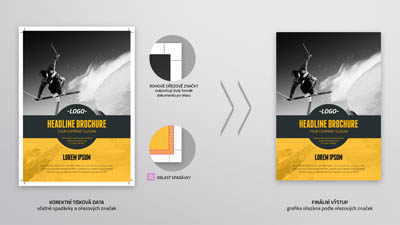reklama pro každého
Jak připravit podklady k tisku u nás
Chystáte-li si vlastní data k tisku u nás, pozorně si prosím přečtěte všechny pokyny na této stránce. Tím nejsprávnějším a nejbezpečnějším formátem k předání dat je tiskový soubor PDF. Toto platí, bavíme-li se o digitálním či offsetovém tisku různých letáků, plakátů, vizitek, katalogů, brožur, pozvánek apod. U tisku fotografií, či u velkoformátového tisku mohou být požadavky trochu jiné. Jak by měl tedy správný PDF soubor určený k tisku vypadat? Měl by splňovat následující podmínky:
Spadávka (2-3 mm) a ořezové značky
Nejprve tedy to jednodušší. Pokud ve své práci nemáte žádnou grafiku ani text až do kraje papíru (máte tedy bílé pozadí), spadávku řešit nemusíte. Rohové ořezové značky nutně nepotřebujeme, ale budou-li v datech, uvítáme to.
Pokud však máte jakoukoliv grafiku až do kraje papíru (tedy například fotografii v pozadí, nějaký proužek na straně apod.), je bezpodmínečně nutné, aby dokument měl spadávku 2-3 mm. Spadávku si můžete představit jako 2-3 mm přesah dokumentu za finální požadovaný rozměr (veškerá grafika, která je až do krajů stránky, tento okraj tedy o 2-3 mm přesahuje). Spadávka slouží jako "rezerva" při oboustranném tisku (dvě protilehlé strany na sebe nikdy úplně přesně nesednou), případně při strojovém řezání stohu papíru (aby při okraji nevzniknul tenký bílý proužek). Běžné aplikace určené pro grafické práce (Adobe InDesign, Adobe Illustrator, CorelDRAW) umí se spadávkou pracovat - obykle se nastavuje na začátku práce při vytváření nového dokumentu. Zadáte svůj požadovaný rozměr a zvlášť zadáte velikost spadávky (u menších věcí jako vizitky stačí 2 mm, u vetších věcí typy leták, katalog pak použijte 3 mm).
Dalším důležitým požadavkem jsou rohové ořezové značky, které znázorňují finální čistý rozměr dokumentu. Stejně jako u spadávky, i ořezové značky umí všechny bězné grafické programy vygenerovat automaticky. U ořezových značek je akorát důležité, aby pokud možno nezasahovaly do spadávky a zároveň, aby od spadávky nebyly příliš daleko. V ideálním případě tedy ořezová značka začíná přesně tam, kde končí spadávka. Viz následující obrázek.
Pokud data chystáte v programu, který se spadávkou neumí pracovat (např. Adobe Photoshop), můžete to obejít tak, že k požadovanému finálnímu rozměru spadávku připočtete. Příklad: děláme vizitku v klasickém rozměru 90 x 50 mm. Na každou stranu tedy připočítáme 2 mm spadávku - zvětšíme plátno na 94 x 54 mm. Veškerou grafiku, která má být až do kraje vizitky, je tedy potřeba natáhnout o 2 mm na každou stranu. Ořezové značky v tomto případě tvořit nemusíte, ale sdělte nám, že máte ručně vytvořenou spadávku (a její velikost). POZOR: spadávka se ve finále odřízne, proto do ní neumisťujte žádné texty, loga apod.
Vzorové tiskové PDF z výše uvedeného obrázku si můžete stáhnout a prozkoumat. Jedná se o leták formátu A4 se spadávkou 3 mm a ořezovými značkami. Takto vypadá korektně nachystané tiskové PDF.
Používejte fotografie s dostatečným rozlišením
Zajisté si přejete, aby fotografie a obrázky použité ve vaší grafice byly vytištěny ostře a kvalitně. Fotografie tedy musí mít své rozlišení již v okamžiku pořízení. Pokud si obrázek stáhnete z Internetu (např. z Facebooku) v malém rozlišení a uměle jej zvětšíte, kvalitu rozhodně nezískáte. Chybějící body se pouze dopočítají a výsledkem je velmi nekvalitní či rozmazaný obrázek. Proto si pohlídejte, abyste pracovali vždy s největším možným rozlišením fotek a obrázků. Veškeré bitmapové obrázky (fotografie) by měly v ideálním případě mít 300 DPI. Spodní hranice použitelnosti obrázku je cca 150 DPI.
Přesný formát tiskoviny, pořadí stránek v dokumentu
Tisková data vytvářejte přesně v poměru 1:1 vůči finálnímu výstupu, případně v poměrovém měřítku (v tom případě je potřeba dodat procento zmenšení či zvětšení). Jeden PDF soubor by měl obsahovat pouze strany stejných rozměrů. Pořadí stránek v PDF dokumentu zachovejte takové, jaké bude ve finálním produktu. Vyřazení stránek na tiskový arch nechejte na nás.
Nevhodné formáty dat
Mezi problémové formáty dat určených k tisku řadíme především dokumenty z aplikací MS Office (soubory s příponou .doc, .docx, .xls, .pub, .ppt apod.) Dalším poměrně problémovým formátem jsou soubory .cdr z aplikace CorelDRAW. Zde je nutné texty převést do křivek, ale ani tak nemusí být zaručeno správné zobrazení na našem PC. Bezpečnějším řešením je vytvoření PDF souboru.
Nevíte si rady?
Pokud si s přípravou nevíte rady, případně potřebujete s něčím poradit, nebojte se nás kontaktovat, rádi pomůžeme.